【安卓】Android音视频 - Camera+AudioRecord采集数据
前情提要
在上一篇文章中,放了一张音视频学习路线图,后面我会尽量按照这个路线图进行博客更新,首先我们来谈一谈输入,在Android上的输入源无非是本地已有的音视频文件或者通过音视频设备(相机 录音)采集的原生数据。本章我们来分析如何在Android上通过Camera以及录音设备采集数据。
Camera
在Android上的视频采集设备无疑就是Camera了,在Android SDK API21之前的版本只能使用Camera1 ,在 API 21之后Camera1已经被标记为Deprecated ,Google 推荐使用Camera2,下面我们来分别看一下
Camera1
我们先来看一下Camera1体系的部分类图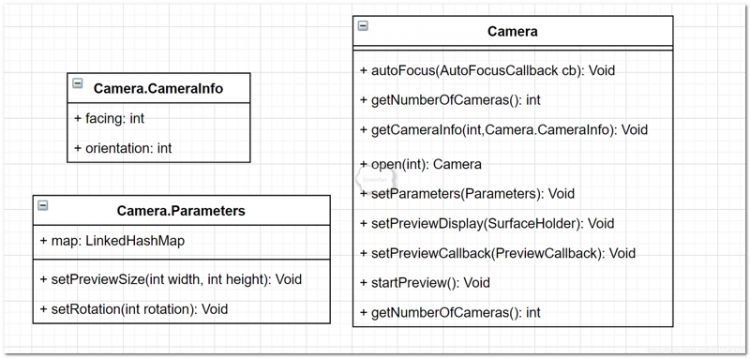
Camera类是Camera1体系的核心类,该类还有好多内部类,打开Camera、设置参数、设置预览等都是使用该类的API,下面我们来看使用Camera API打开系统照相机的流程。
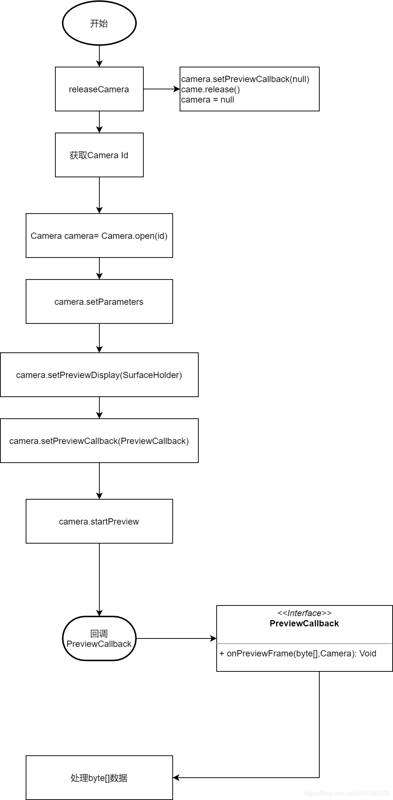
有了上面的流程图之后,我们上代码
//启动Cameraprivate fun setUpCamera() {
//【1】 获取Camera Id
val id = getCurrentCameraId()
try {
//【2】 根据Camera Id 获取Camera 实例
cameraInstance = getCameraInstance(id)
} catch (e: IllegalAccessError) {
Log.e(TAG, "Camera not found")
return
}
//【3】 调用Camera API 设置Camera参数
val parameters = cameraInstance!!.parameters
if (parameters.supportedFocusModes.contains(Camera.Parameters.FOCUS_MODE_CONTINUOUS_PICTURE)) {
parameters.focusMode = Camera.Parameters.FOCUS_MODE_CONTINUOUS_PICTURE
}
cameraInstance!!.parameters = parameters
//【4】 调用Camera API 设置预览Surface
surfaceHolder?.let { cameraInstance!!.setPreviewDisplay(it) }
//【5】 调用Camera API设置预览回调
cameraInstance!!.setPreviewCallback { data, camera ->
if (data == null || camera == null) {
[email protected]
}
val size = camera.parameters.previewSize
onPreviewFrame?.invoke(data, size.width, size.height)
}
//【6】 调用Camera API开启预览
cameraInstance!!.startPreview()
}
上面代码中的【3】【4】【5】【6】都是调用Camera类的API来完成,我们来看【1】【2】的具体步骤
/***获取Camera Id
*/
private fun getCurrentCameraId(): Int {
val cameraInfo = Camera.CameraInfo()
//遍历所有的Camera id,比较CameraInfo facing
for (id in 0 until Camera.getNumberOfCameras()) {
Camera.getCameraInfo(id, cameraInfo)
if (cameraInfo.facing == cameraFacing) {
return id
}
}
return 0
}
/**
*获取Camera 实例
*/
private fun getCameraInstance(id: Int): Camera {
return try {
//调用Camera的open函数获取Camera的实例
Camera.open(id)
} catch (e: Exception) {
throw IllegalAccessError("Camera not found")
}
}
/**
*释放Camera
*/
private fun releaseCamera() {
cameraInstance!!.setPreviewCallback(null)
cameraInstance!!.release()
cameraInstance = null
}
经过上面的流程之后,Camera的预览会显示在传入的Surface上,并且在Camera停止前会一直回调函数onPreviewFrame(byte[] data,Camera camera),其中byte[] data中存储的就是实时的YUV图像数据,关于YUV图像数据我们在Android音视频开篇的时候就已经说过了,我们知道YUV也有很多格式,byte[] data的格式是YUV格式中的NV21
Camera2
在Andorid SDK API 21之后呢,Google就推荐使用Camera2体系来管理设备,Camera2还是与Camera1有很大的不同的。
一样的,我们先来看一下Camera2体系的部分类图
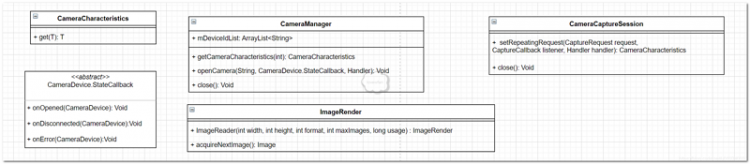
Camera2要比Camera1复杂的多,CameraManager CameraCaptureSession是Camera2体系的核心类,CameraManager 用来管理摄像头的打开和关闭 Camera2 引入了CameraCaptureSession来管理拍摄会话。
我们下面来看一下更详细的流程图
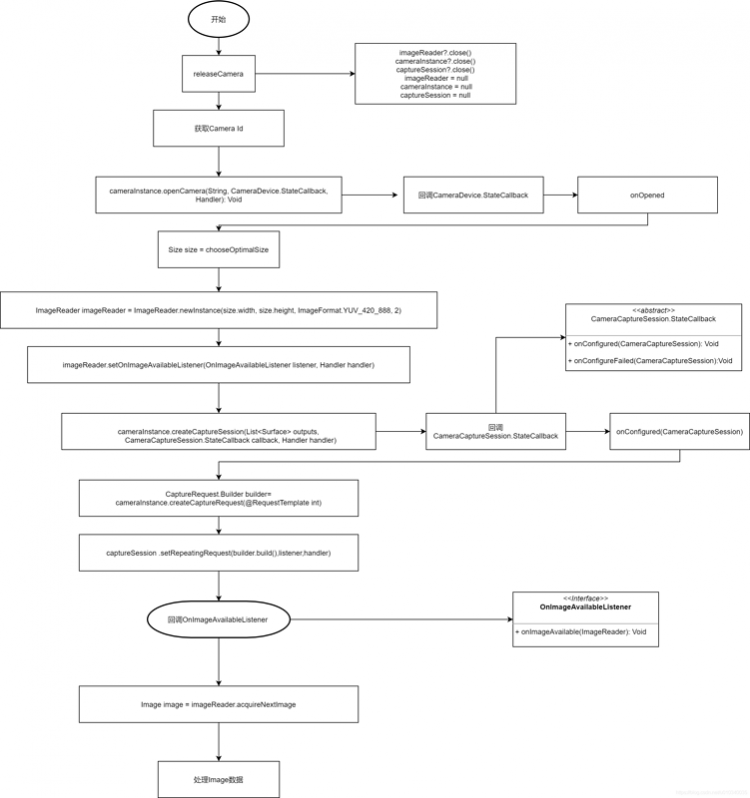
同样的上代码:
private fun setUpCamera() {//【1】获取Camera Id
val cameraId = getCameraId(cameraFacing) ?: return
try {
//【2】打开Camera,传入的 CameraDeviceCallback()是摄像机设备状态回调
cameraManager.openCamera(cameraId, CameraDeviceCallback(), null)
} catch (e: CameraAccessException) {
Log.e(TAG, "Opening camera (ID: $cameraId) failed.")
}
}
//设备状态回调
private inner class CameraDeviceCallback : CameraDevice.StateCallback() {
override fun onOpened(camera: CameraDevice) {
cameraInstance = camera
//【3】开启拍摄会话
startCaptureSession()
}
override fun onDisconnected(camera: CameraDevice) {
camera.close()
cameraInstance = null
}
override fun onError(camera: CameraDevice, error: Int) {
camera.close()
cameraInstance = null
}
}
//【3】开启拍摄会话private fun startCaptureSession() {
val size = chooseOptimalSize()
//创建ImageRender并设置回调
imageReader =
ImageReader.newInstance(size.width, size.height, ImageFormat.YUV_420_888, 2).apply {
setOnImageAvailableListener({ reader ->
val image = reader?.acquireNextImage() ?: [email protected]
onPreviewFrame?.invoke(image.generateNV21Data(), image.width, image.height)
image.close()
}, null)
}
try {
if (surfaceHolder == null) {
//设置ImageRender的surface给cameraInstance,以便后面预览的时候数据呈现到ImageRender的surface,从而触发ImageRender的回调
cameraInstance?.createCaptureSession(
listOf(imageReader!!.surface),
//【4】CaptureStateCallback是CameraCaptureSession的内部类,是摄像机会话状态的回调
CaptureStateCallback(),
null
)
} else {
cameraInstance?.createCaptureSession(
listOf(imageReader!!.surface,
surfaceHolder!!.surface),
CaptureStateCallback(),
null
)
}
} catch (e: CameraAccessException) {
Log.e(TAG, "Failed to start camera session")
}
}
//摄像机会话状态的回调
private inner class CaptureStateCallback : CameraCaptureSession.StateCallback() {
override fun onConfigureFailed(session: CameraCaptureSession) {
Log.e(TAG, "Failed to configure capture session.")
}
//摄像机配置完成
override fun onConfigured(session: CameraCaptureSession) {
cameraInstance ?: return
captureSession = session
//设置预览CaptureRequest.Builder
val builder = cameraInstance!!.createCaptureRequest(CameraDevice.TEMPLATE_PREVIEW)
builder.addTarget(imageReader!!.surface)
surfaceHolder?.let {
builder.addTarget(it.surface)
}
try {
//开启会话
session.setRepeatingRequest(builder.build(), null, null)
} catch (e: CameraAccessException) {
Log.e(TAG, "Failed to start camera preview because it couldn't access camera", e)
} catch (e: IllegalStateException) {
Log.e(TAG, "Failed to start camera preview.", e)
}
}
}
/***【1】 获取Camera Id
*/
private fun getCameraId(facing: Int): String? {
return cameraManager.cameraIdList.find { id ->
cameraManager.getCameraCharacteristics(id).get(CameraCharacteristics.LENS_FACING) == facing
}
}
我们分析了上面的Camera采集数据,完整的代码请看文末的Github 地址
AudioRecord
上面分析完了视频,我们接着来看音频,录音API我们使用AudioRecord,录音的流程相对于视频而言要简单许多,一样的,我们先来看一下简单类图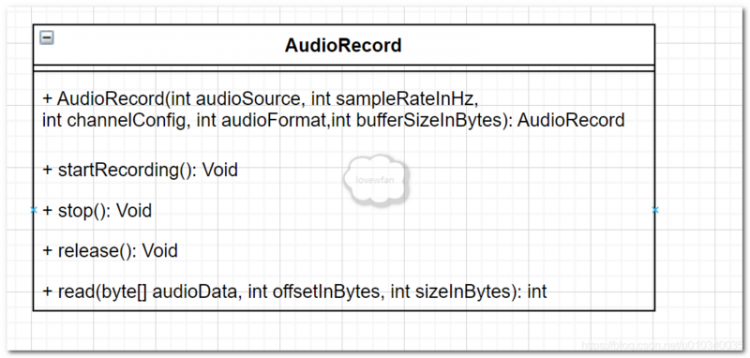
就一个类,API也简单明了,我们来看一下流程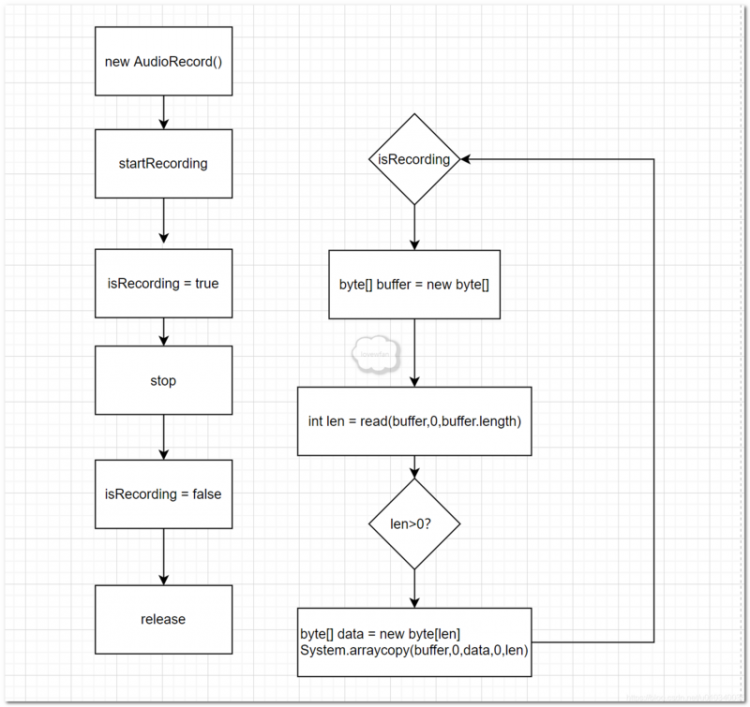
下面上代码
public void startRecord() {//开启录音
mAudioRecord.startRecording();
mIsRecording = true;
//开启新线程轮询
ExecutorService executorService = Executors.newSingleThreadExecutor();
executorService.execute(new Runnable() {
@Override
public void run() {
byte[] buffer = new byte[DEFAULT_BUFFER_SIZE_IN_BYTES];
while (mIsRecording) {
int len = mAudioRecord.read(buffer, 0, DEFAULT_BUFFER_SIZE_IN_BYTES);
if (len > 0) {
byte[] data = new byte[len];
System.arraycopy(buffer, 0, data, 0, len);
//处理data
}
}
}
});
}
public void stopRecord() {
mIsRecording = false;
mAACMediaCodecEncoder.stopEncoder();
mAudioRecord.stop();
}
小结
本章我们对音视频的原生输入API进行了详细的介绍,这个也是我们后面博客的基础,有了YUV和PCM数据之后,就可以编码了,下一篇我们再来分析MediaCodec,用MediaCodec对原生音视频数据进行硬编码生成Mp4.
Camera
AudioRecord
以上是 【安卓】Android音视频 - Camera+AudioRecord采集数据 的全部内容, 来源链接: utcz.com/a/97993.html









